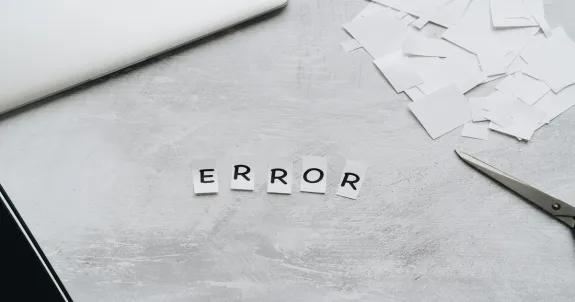Herzlich willkommen zu einem Problem, das wohl jeder moderne Büroarbeiter schon einmal erlebt hat: Sie sind pünktlich in Ihrem Meeting, die Präsentation ist bereit, Sie lächeln… doch Ihr Gegenüber sieht nur ein schwarzes Bild! Verzweifelt tasten Sie über Ihre Tastatur und fragen sich: Welche Taste blockiert die Kamera?
Es ist ein weit verbreitetes Phänomen, dass gerade in hitzigen Momenten ein unscheinbarer, falsch gedrückter Knopf den reibungslosen Ablauf einer Videokonferenz stört. In diesem umfassenden Leitfaden lüften wir nicht nur das Geheimnis dieser "Blockiertaste", sondern tauchen tief in die Welt der cameras 2, der camera connectivity und der modernen kamera mit fernbedienung ein. Wir zeigen Ihnen, wie Sie dieses Problem in Zukunft vermeiden und stellen Ihnen eine Lösung vor, die solche Sorgen obsolet macht.
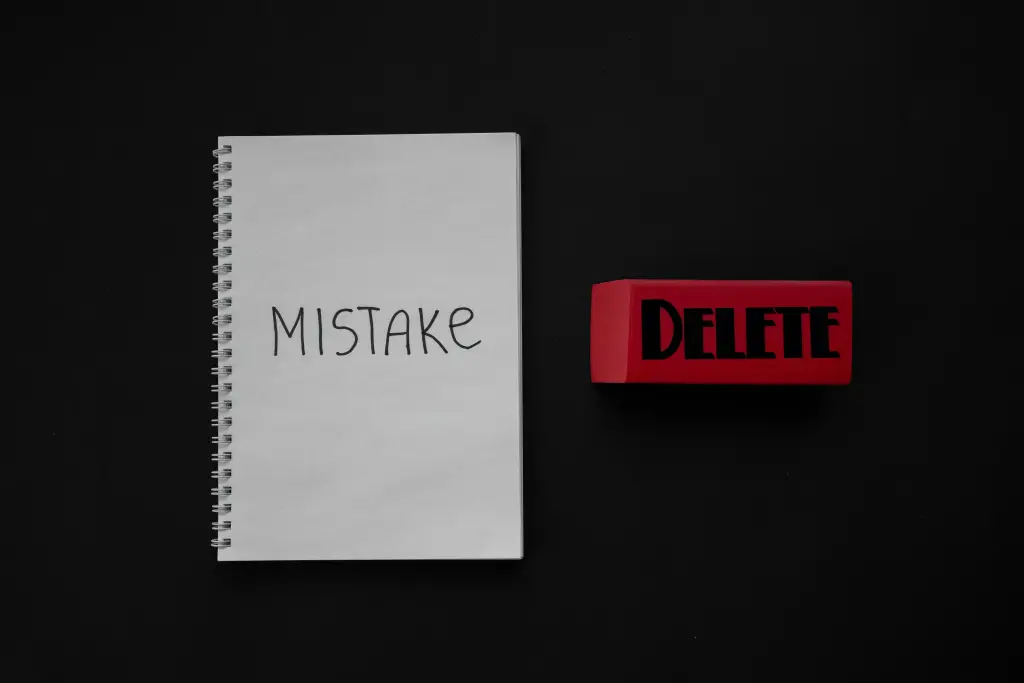
Die Anatomie des Problems: Warum Ihre Kamera plötzlich streikt
Die Ursache für das plötzliche Verschwinden Ihres videos de cam ist selten ein Hardware-Defekt, sondern meist eine simple Fehlbedienung oder eine Schutzfunktion. Laptops und externe Webcams sind heutzutage mit speziellen Tasten und Schaltern ausgestattet, die primär dem Schutz Ihrer Privatsphäre dienen sollen. Doch gerade diese Schutzmechanismen werden oft unabsichtlich ausgelöst.
1. Der Klassiker: Die physische Funktionstaste (Fn-Taste)
Auf den meisten modernen Laptops – insbesondere von Herstellern wie Dell, HP, Lenovo oder Acer – ist die Kamerafunktion an eine spezielle Funktionstaste, die sogenannte Fn-Taste, gekoppelt.
Der Täter: Sie finden ihn meistens auf einer der F-Tasten (F1 bis F12), oft gekennzeichnet durch ein klares Kamerasymbol oder ein stilisiertes, durchgestrichenes Kameraobjektiv. Manchmal ist es auch ein simples "Mute"-Symbol.
Die Kombination: Um diese Funktion auszulösen, muss die Taste fast immer in Kombination mit der Fn-Taste (meist unten links auf der Tastatur) gedrückt werden.
| Hersteller | Übliche Taste | Funktion |
|---|---|---|
| Lenovo (ThinkPad) | F8 oder F4 | Umschalten der Kamera an/aus |
| HP (ProBook/EliteBook) | F10 oder F8 | Hardware-Schalter (mit LED) |
| Dell (Latitude) | F9 oder F4 | Kamera-Aus-Schalter |
| Microsoft (Surface) | F6 | Oftmals nicht vorhanden, Steuerung über Software |
Wenn Sie das nächste Mal feststellen, dass Ihre cameras 2-Generation keine Bilder liefert, beginnen Sie Ihre Fehlersuche genau hier. Ein schneller Blick auf die F-Tasten und das Drücken der Fn-Kombination löst das Problem in 80% der Fälle.
2. Der unsichtbare Schieberegler: Physischer Kameraverschluss
Gerade bei High-End-Laptops und spezialisierten konferenzsysteme ist ein mechanischer Schutzmechanismus beliebt: der physische Kameraschieber.
Dieser kleine, oft kaum sichtbare Schieberegler befindet sich direkt am Gehäuse über dem Kameraobjektiv. Wenn er geschlossen ist, verdeckt er die Linse vollständig. Das Betriebssystem meldet die Kamera dann oft als "blockiert" oder "nicht verfügbar". Dies ist eine großartige Datenschutzfunktion, aber sie kann eben auch verwirren. Prüfen Sie immer, ob dieser Schieber offen ist, bevor Sie tiefer in die Software-Einstellungen eintauchen.

Tiefgang: Wenn die Camera Connectivity versagt
Manchmal liegt das Problem tiefer als eine simple Tastenkombination. Gerade bei externen Webcams oder professioneller kamera mit fernbedienung spielen Treiber und die camera connectivity eine entscheidende Rolle.
USB-Schnittstelle und Energieverwaltung
Eine externe Kamera, die über USB angeschlossen ist, hängt von einer stabilen Verbindung ab. Wenn Ihr videos de cam-Stream plötzlich einfriert oder schwarz wird, könnte dies an einer fehlerhaften Energieverwaltung liegen. Windows und macOS schalten USB-Ports manchmal in den Energiesparmodus, um Batterielaufzeit zu verlängern.
Lösung:
- Geräte-Manager (Windows): Navigieren Sie zu den USB-Controllern, wählen Sie den Root-Hub aus und deaktivieren Sie in den Energieeinstellungen die Option "Computer kann das Gerät ausschalten, um Energie zu sparen".
- Kabel und Ports: Tauschen Sie das USB-Kabel aus oder verwenden Sie einen anderen Port. Die Verwendung eines USB-Hubs kann die Verbindung beeinträchtigen. Schließen Sie die Kamera, wenn möglich, direkt an den Computer an.
Treiber und Software-Konflikte
Veraltete oder fehlerhafte Treiber sind eine weitere häufige Ursache für blockierte oder nicht funktionierende cameras 2.
Die moderne kamera videokonferenz benötigt stabile, aktuelle Treiber, um die fortschrittlichen Funktionen wie Auto-Framing oder 4K-Auflösung korrekt an das Betriebssystem zu übermitteln. Wenn der Treiber beschädigt ist, kann das Betriebssystem die Kamera nicht richtig initialisieren – es sieht aus, als wäre sie blockiert.
Tabelle: Treiber-Checkliste
| Schritt | Aktion | Erklärung |
|---|---|---|
| 1 | Geräte-Manager öffnen | Suchen Sie unter "Kameras" oder "Bildverarbeitungsgeräte" nach Ihrer Kamera. |
| 2 | Treiber aktualisieren | Klicken Sie mit der rechten Maustaste auf die Kamera und wählen Sie "Treiber aktualisieren". |
| 3 | Neuinstallation | Wenn das Aktualisieren fehlschlägt, deinstallieren Sie das Gerät und starten Sie den PC neu. Windows installiert den Treiber automatisch neu. |
| 4 | Hersteller-Website | Besuchen Sie die offizielle Website des Herstellers (z. B. NearHub) für den neuesten und kompatibelsten Treiber. |

3. Die Macht der Berechtigungen: Wenn Software Ihre Kamera blockiert
Oftmals ist die "blockierte" Kamera kein Hardware-, sondern ein Software-Problem. Moderne Betriebssysteme und Anwendungen sind darauf ausgelegt, Ihre Privatsphäre zu schützen, was manchmal über das Ziel hinausschießt und den Zugriff blockiert.
Systemweite Datenschutz-Einstellungen
Sowohl Windows als auch macOS verfügen über zentrale Einstellungsbereiche, in denen Sie explizit festlegen müssen, welche Apps auf die cameras 2 zugreifen dürfen.
- Windows 10/11: Einstellungen > Datenschutz > Kamera. Hier können Sie nicht nur festlegen, ob Apps überhaupt auf die Kamera zugreifen dürfen, sondern auch granular, welche spezifischen Anwendungen (wie Zoom, Teams oder Ihre Browser) dies tun dürfen. Wenn hier eine Anwendung blockiert ist, sehen Sie nur ein schwarzes Bild, auch wenn die Hardware einwandfrei funktioniert.
- macOS: Systemeinstellungen > Sicherheit & Datenschutz > Kamera. Ähnlich wie bei Windows müssen Sie hier das Häkchen bei der jeweiligen Meeting-App setzen.
Story-Element: Stellen Sie sich vor, Sie haben gerade Ihren Browser aktualisiert. Manche Updates setzen diese Berechtigungen zurück. Sie starten Ihr Meeting über den Browser und wundern sich, dass trotz funktionierender Konferenzkamera kein Bild kommt. Ein schneller Blick in die Systemeinstellungen zeigt: Der Browser ist nicht mehr berechtigt. Problem gelöst!
Der Konflikt der Anwendungen
Haben Sie schon einmal versucht, die Kamera in zwei verschiedenen Apps gleichzeitig zu nutzen? Das führt fast immer zu einer Blockade.
Beispiel: Sie haben Zoom im Hintergrund geöffnet und versuchen, über Microsoft Teams ein Meeting zu starten. Die zuerst gestartete App (Zoom) "besetzt" die Kamera, und die zweite App (Teams) meldet, dass die camera connectivity fehlerhaft ist, da sie keinen Zugriff erhält.
Lösung: Schließen Sie alle unnötigen Programme, die möglicherweise die Kamera im Hintergrund verwenden, bevor Sie Ihr Haupt-Meeting starten. Dazu gehören oft:
- Virtuelle Kamera-Apps (z. B. OBS Studio)
- Spezielle Kamera-Einstellungs-Tools des Herstellers
- Hintergrund-Video-Recorder

4. Kontrolle ohne Tastenchaos: Kamera mit Fernbedienung und PTZ-Steuerung
In professionellen Umgebungen oder großen Konferenzräumen ist die manuelle Steuerung per Tastatur nicht praktikabel. Hier kommen Kameras ins Spiel, die als kamera mit fernbedienung oder per PTZ (Pan-Tilt-Zoom) Software gesteuert werden.
Die Herausforderung der PTZ-Kameras
Bei PTZ-Kameras, die oft in großen konferenzsysteme eingesetzt werden, kann die "Blockade" eine falsche Voreinstellung sein. Die Kamera ist nicht wirklich blockiert, sondern zeigt aufgrund einer falschen Schwenk-Neige-Einstellung einfach nur eine Wand oder die Decke.
Diagnose und Lösung:
- Presets: PTZ-Kameras erlauben das Speichern von Voreinstellungen (Presets). Drücken Sie die Taste "1" auf der Fernbedienung, um die Standardposition abzurufen.
- Steuerungssoftware: Verwenden Sie die mitgelieferte PTZ-Steuerungssoftware (oder das OSD-Menü, On-Screen-Display), um die Kamera auf die Mitte des Tisches auszurichten.
- Infrarot-Blockade: Bei einer kamera mit fernbedienung kann das Infrarotsignal gestört sein. Stellen Sie sicher, dass die Sichtlinie zwischen Fernbedienung und Kamera frei ist.
Der Weg zur perfekten Kamera-Auswahl
Die Wahl der richtigen kamera videokonferenz ist entscheidend für reibungslose Meetings. Eine gute Konferenzkamera sollte:
- Plug-and-Play-fähig sein: Minimierung von Treiberproblemen.
- Intelligente Funktionen bieten: Auto-Framing oder Speaker-Tracking eliminieren manuelle Steuerung.
- Hervorragende camera connectivity aufweisen: Stabile USB-3.0- oder -C-Verbindung.
Wenn Sie tiefer in die Materie eintauchen möchten, wie man die besten videokonferenzsysteme auswählt, finden Sie dazu weitere wertvolle Informationen in unseren anderen Artikeln.

5. Systemische Blockaden: BIOS und Betriebssystem-Tiefe
Manchmal blockiert nicht nur eine Taste oder eine App die cameras 2, sondern das System selbst auf einer fundamentalen Ebene – im BIOS (Basic Input/Output System) oder UEFI.
BIOS/UEFI-Einstellungen
Einige Unternehmens-Laptops (Corporate-Serien) erlauben es IT-Administratoren oder dem Nutzer selbst, die integrierte Kamera auf Hardware-Ebene im BIOS/UEFI zu deaktivieren. Dies geschieht oft aus Sicherheitsgründen.
Symptom: Die Kamera wird vom Betriebssystem (Geräte-Manager) überhaupt nicht erkannt.
Lösung: Um dies zu überprüfen, müssen Sie beim Start des Computers eine bestimmte Taste (meist F2, F10, F12 oder Entf) drücken, um ins BIOS-Menü zu gelangen. Suchen Sie dort nach Menüpunkten wie "Security" oder "Devices" und stellen Sie sicher, dass die "Integrated Webcam" oder "Camera" auf "Enabled" steht. Seien Sie vorsichtig, wenn Sie im BIOS/UEFI navigieren, da falsche Einstellungen das System destabilisieren können.
Registry-Einträge und Gruppenrichtlinien (für Fortgeschrittene)
In Unternehmensnetzwerken können Gruppenrichtlinien (GPOs) oder Registry-Einträge den Zugriff auf Kameras und Mikrofone systemweit blockieren. Dies ist ein häufiger Grund, warum Mitarbeiter, die einen neuen Firmen-Laptop erhalten, Probleme mit ihren videos de cam haben.
Achtung: Ändern Sie Registry-Einträge nur, wenn Sie genau wissen, was Sie tun, oder fragen Sie Ihren IT-Support.
- Der relevante Registry-Pfad (Windows): HKEY_LOCAL_MACHINE\SOFTWARE\Microsoft\Windows Media Foundation\Platform
- Ein Eintrag namens EnableFrameServerMode kann je nach Wert die Kameraleistung beeinflussen, aber oft sind es die Datenschutz-GPOs, die den Zugriff komplett verweigern.

6. Häufige Fehlerquellen im Überblick und Quick-Fix-Tipps
Bevor Sie in die tiefsten Schichten Ihrer Systemkonfiguration eintauchen, hier eine schnelle Übersicht der häufigsten Fehler und die dazugehörigen 30-Sekunden-Lösungen, die Ihre camera connectivity sofort wiederherstellen können.
| Fehlerquelle | Symptom | Quick-Fix (Welche Taste/Aktion?) |
|---|---|---|
| Physische Tastaturblockade | Schwarzes Bild, keine Fehlermeldung der App. | Drücken Sie die Fn-Taste in Kombination mit der Kamera-Taste (meist F4, F8 oder F10). |
| Physischer Schieber | Schwarzes Bild, Objektiv ist dunkel. | Schieben Sie den physischen Privacy-Shutter (kleiner Schieber am Gehäuse) auf. |
| Falsche App-Wahl | Kamera funktioniert in Teams, aber nicht in Zoom. | Prüfen Sie in der jeweiligen App-Einstellung, welche Kamera (z. B. NearHub C50 vs. Laptop-Cam) aktiv ausgewählt ist. |
| System-Berechtigung | Kamera wird nicht einmal im App-Auswahlmenü angezeigt. | Prüfen Sie Windows/macOS Datenschutz-Einstellungen (Einstellungen -> Datenschutz -> Kamera). |
| USB-Verbindung | Kamera flackert oder friert ein. | Stecken Sie das USB-Kabel in einen anderen USB-Port (idealerweise USB 3.0/C) oder trennen Sie den USB-Hub. |
💻 Mit der NearHub Conference Camera Nearity C50 zum perfekten Meeting
Wenn Sie die endlose Suche nach der „Blockiertaste“ satt haben und sich lieber auf das Wesentliche – Ihr Meeting – konzentrieren möchten, ist es Zeit für ein professionelles Upgrade.
Die NearHub Conference Camera Nearity C50 ist eine All-in-One-Lösung der cameras 2-Generation, entwickelt für die moderne hybride Arbeitswelt. Sie vereint hochauflösende Kamera, Beamforming-Mikrofon-Array und leistungsstarken Lautsprecher in einem eleganten Gehäuse – für maximale camera connectivity und minimale Fehlerquellen.
Dank intelligentem Auto-Framing erkennt die Kamera automatisch, wer spricht, und passt den Bildausschnitt dynamisch an – ganz ohne manuelle Nachjustierung oder Fernbedienung. Durch die Plug-and-Play-Funktion über USB-C entfallen komplizierte Treiberinstallationen oder die Suche nach der richtigen Fn-Taste.
Kurz gesagt: Einstecken, starten, überzeugen – mit einer Konferenzkamera, die professionelle videokonferenzsysteme auf das nächste Level hebt.

7. FAQ – Antworten rund um Ihre Kamera
🟦 cameras 2: Warum sehe ich in manchen Apps kein Bild, obwohl die Kamera angeschlossen ist?
➡ Manche Apps unterstützen keine 4K-Streams der cameras 2-Generation. Stellen Sie die Auflösung in der App auf 1080p oder 720p, um Kompatibilitätsprobleme zu vermeiden.
🟦 camera connectivity: Wie halte ich die Verbindung stabil?
➡ Nutzen Sie einen USB 3.0-Anschluss und ein kurzes, hochwertiges Kabel. Vermeiden Sie parallele Downloads während Meetings, um die Bandbreite für Ihr videos de cam zu sichern.
🟦 videos de cam: Warum ist mein Bild unscharf oder verpixelt?
➡ Prüfen Sie Ihre Internetverbindung und Kameraeinstellungen. Reinigen Sie die Linse und aktivieren Sie den Auto-Fokus – bei der NearHub C50 erfolgt dies automatisch.
🟦 kamera mit fernbedienung: Warum reagiert meine PTZ-Kamera nicht?
➡ Meist ist die Infrarotverbindung blockiert. Kontrollieren Sie Batterien und Sichtlinie zwischen Fernbedienung und Kamera. Prüfen Sie ggf. den IR-Lock-Schalter.
🟦 Konferenzkamera: Brauche ich wirklich eine dedizierte Konferenzkamera?
➡ Ja. Laptop-Kameras bieten meist nur 720p und eingeschränkte Sicht. Eine professionelle Konferenzkamera liefert bessere Bildqualität, Auto-Framing und klaren Ton – entscheidend für jedes Meeting.

Fazit: Die Kontrolle liegt bei Ihnen
Die Frage "Welche Taste blockiert die Kamera?" ist der Ausgangspunkt für ein tieferes Verständnis Ihrer Hardware und Software. In den meisten Fällen ist es eine Fn-Kombination auf dem Laptop. Doch wie wir gesehen haben, können auch Berechtigungen, Treiber oder sogar die Energieverwaltung der USB-Ports dahinterstecken.
Unabhängig davon, ob Sie eine einfache Webcam oder eine professionelle Konferenzkamera verwenden: Der Schlüssel zu reibungslosen Meetings liegt in der Proaktivität und der richtigen Ausrüstung. Wenn Sie die Fehlerquellen kennen und wissen, wo Sie in den Systemeinstellungen suchen müssen, gehört das schwarze Bild der Vergangenheit an.
Call to Action (CTA):
Sind Sie es leid, sich ständig um Treiberprobleme und Tastenkombinationen kümmern zu müssen? Rüsten Sie auf eine Lösung um, die von Anfang an auf Zuverlässigkeit und Intelligenz ausgelegt ist. Entdecken Sie jetzt, wie die NearHub Konferenzkamera Nearity C50 Ihre Meetings revolutioniert, und erleben Sie camera connectivity in Perfektion!